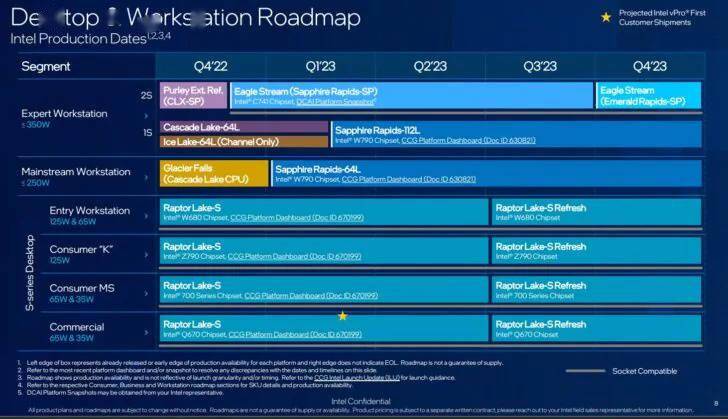在日常使用电脑时,我们会安装各种不同的软件,有些软件是经常使用的,有些是临时安装的,等到用不上了就卸载了。但是,有时候我们需要重新使用之前已经安装的软件,或者查看电脑中都装了哪些软件。这时,我们该怎么找到已安装的软件呢?
.png)
1.通过控制面板查看已安装软件
首先,我们可以通过控制面板来查看电脑中已经安装的软件。具体步骤如下:
1.打开计算机,点击左下角的“开始”按钮。2.在弹出的菜单中,找到并点击“控制面板”。3.在控制面板窗口中,点击“程序”。4.在程序窗口中,选择“程序和功能”,即可查看电脑中已安装的所有软件。2.通过搜索功能查找已安装软件
其次,我们也可以通过搜索功能来查找已安装的软件。具体步骤如下:
1.打开计算机,进入Windows系统。2.在桌面或任务栏中找到“搜索框”,输入想要查找的软件名称。3.在搜索结果中,就可以找到电脑中已经安装的相应软件。3.通过快捷方式查看已安装软件
有些软件安装时会在桌面上创建快捷方式,我们也可以通过这些快捷方式来查看已安装的软件。具体步骤如下:
1.打开计算机,进入Windows系统。2.在桌面上查找已安装软件的快捷方式图标。3.点击相应的快捷方式图标,就可以打开已安装的软件。4.通过查看安装目录查找已安装软件
最后,我们也可以通过查看软件的安装目录来查找已安装的软件。具体步骤如下:
1.打开计算机,进入Windows系统。2.进入软件所在的安装目录,一般默认在C盘ProgramFiles文件夹下。3.在安装目录下查找相应的软件程序,就可以确认该软件是否已经安装。通过以上四种方法,我们可以轻松查找到已经安装的软件,方便我们进行使用或卸载。同时,也可以避免重复安装同一软件或者删除需要保留的软件。
文章完。

.png)
.png)
.png)
.png)
.png)